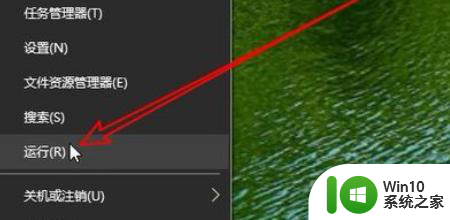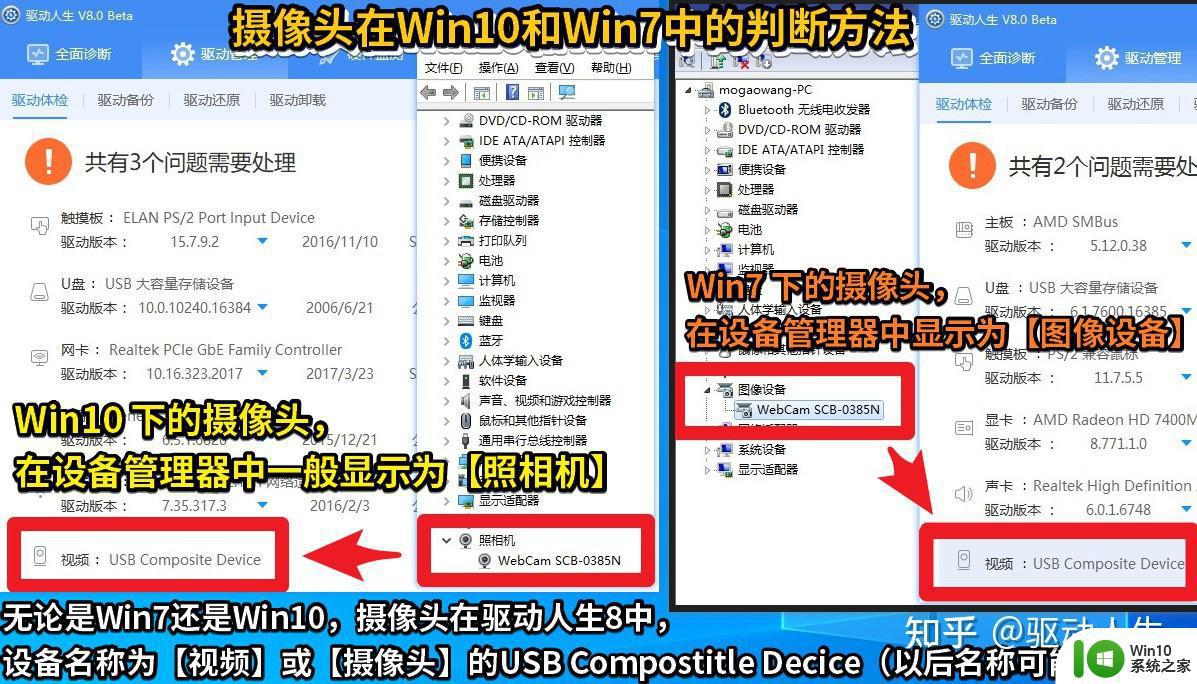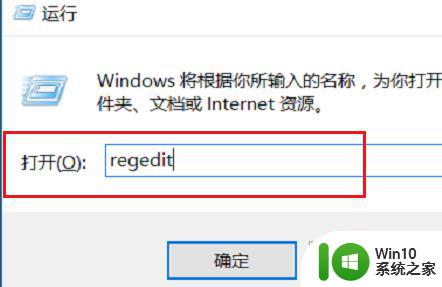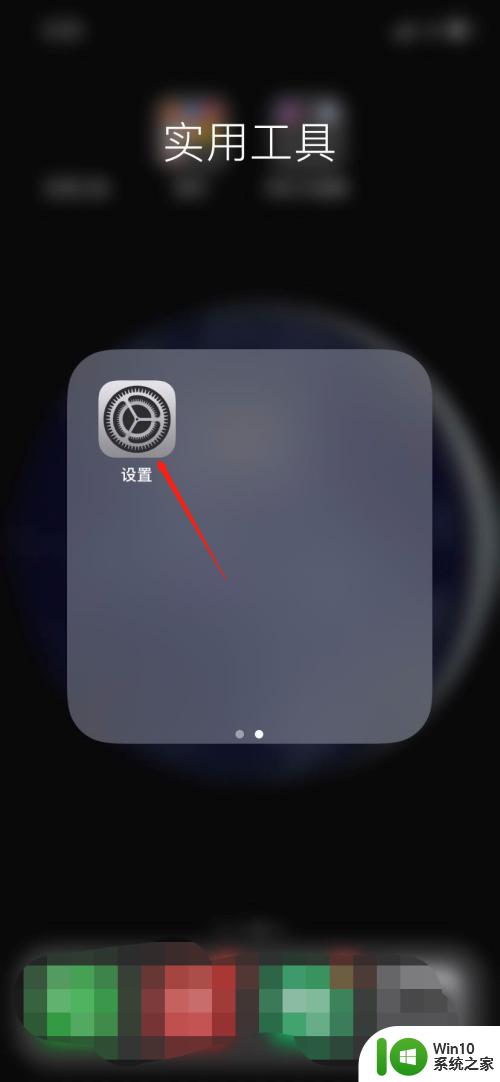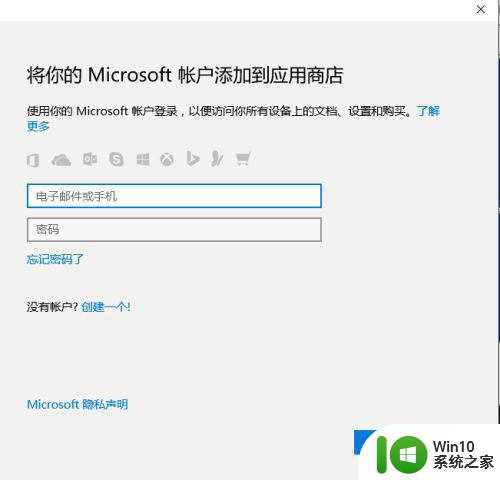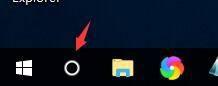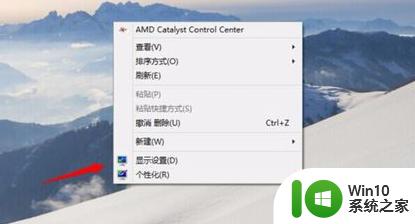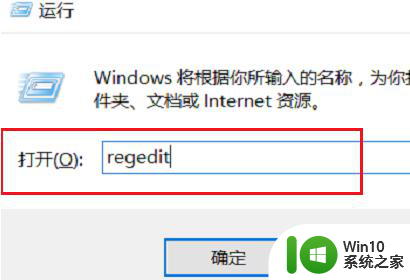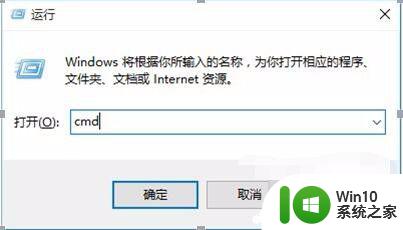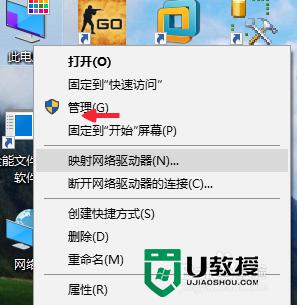win10无法找到gpedit.msc怎么解决 win10找不到gpedit.msc怎么办
在使用Windows 10操作系统时,有时我们可能会遇到无法找到gpedit.msc的问题,这给我们的系统管理和设置带来了一些困扰,不必担心我们可以采取一些简单的解决方法来解决这个问题。本文将介绍一些解决win10找不到gpedit.msc的方法,帮助您轻松地找到并使用此功能,以便更好地管理和设置您的系统。无论您是普通用户还是系统管理员,都可以从中受益。让我们一起来看看吧!
具体方法如下:
解决方法1:
1、首先,先看自己win10系统是什么版本,家庭版是没有组策略编辑器的,只有专业版和企业版才有。右键点击“此电脑”,然后点击“属性”。然后我们就能看到自己的系统版本了,如果是专业版或者是企业版,请跳过此步骤。

2、如果是家庭版,那么就要把家庭版升级为专业版。打开电脑设置,然后选择“更新和安全”。
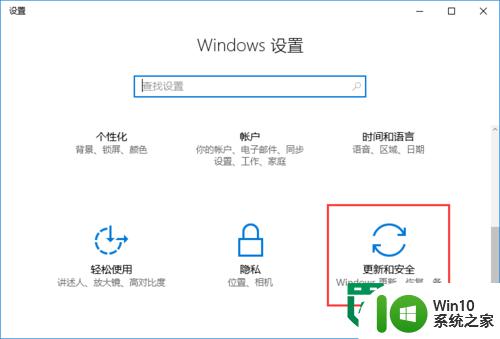
3、然后,点击左侧导航里面的“激活”,右侧再点击“更改产品密钥”链接。
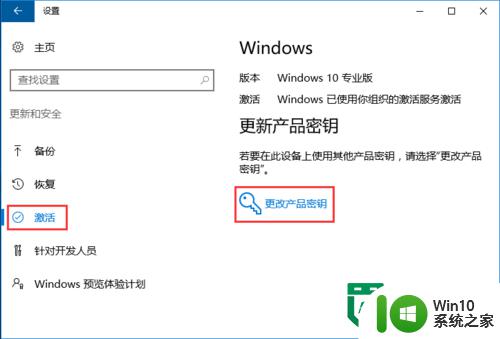
4、然后在输入win10专业版的产品密钥:VK7JG-NPHTM-C97JM-9MPGT-3V66T(也可以网上查找相关版本的产品密钥)。输入之后,系统检测,之后再点击“升级”按钮。等待系统自动升级,大概10分钟左右可以升级完成。升级之后,重新激活即可。然后组策略编辑器也可以正常打开了。
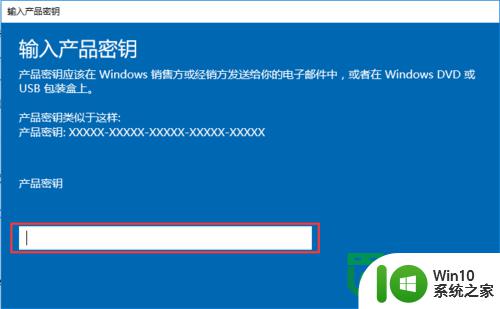
解决方法2:
1、如果,电脑是专业版或企业版,还是提示找不到gpedit.msc。这表示系统盘里面的gpedit.msc文件丢失了。
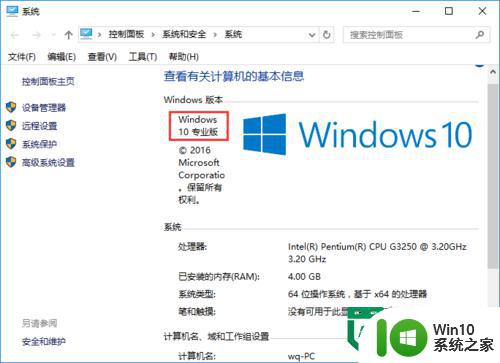
2、按住快捷键“win+R”,然后输入:C:\Windows\System32,点击确定。
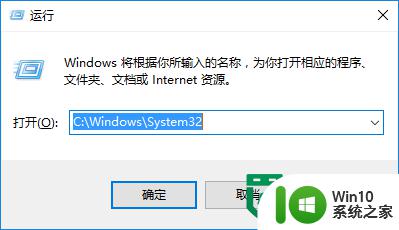
3、然后在查找,gpedit.msc和secpol.msc这两个文件是否还在,如果没有。去别的win10系统拷贝过来,要注意系统版本,专业版本的拷贝专业版的,企业版本的拷贝企业版本的。
复制过来之后,直接在C:\Windows\System32目录下双击gpedit.msc文件,看是否能成功打开租策略编辑器。如果可以打开,运行输入gpedit.msc命令的适合,就不会提示找不到gpedit.msc了。
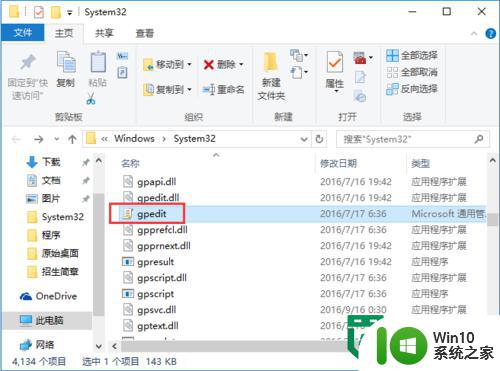
以上就是win10无法找到gpedit.msc怎么解决的全部内容,有需要的用户就可以根据小编的步骤进行操作了,希望能够对大家有所帮助。